- xcel表格制作教程入门:普通年金终值和现值的计算过程
- excel宏教程:设置Excel图表坐标轴的交点
- excel数据分析:人民币大写转换Excel函数
- xcel表格制作教程入门:利用Excel SUMIF函数对产品产量进行逐行汇总
提示:本期难度系数稍高,建议先收藏。工作中如果遇到类似问题,能够直接套用就好。
一、筛选后添加序号
D2单元格公式
=SUBTOTAL(3,E$1:E2)-1
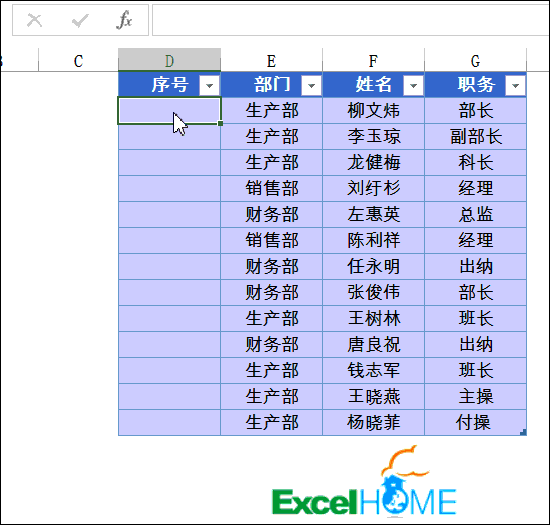
简要说明:
1、SUBTOTAL函数只统计可见单元格内容。
2、第一参数使用3,表示执行COUNTA函数的计算规则。
3、公式始终计算E列从第一行至公式所在行这个区域中,处于可见状态的非空单元格个数。用结果减1,实现序号效果。
二、筛选后相乘
E2单元格公式为:
=SUMPRODUCT(SUBTOTAL(3,OFFSET(E3,ROW(1:13),))*F4:F16*G4:G16)
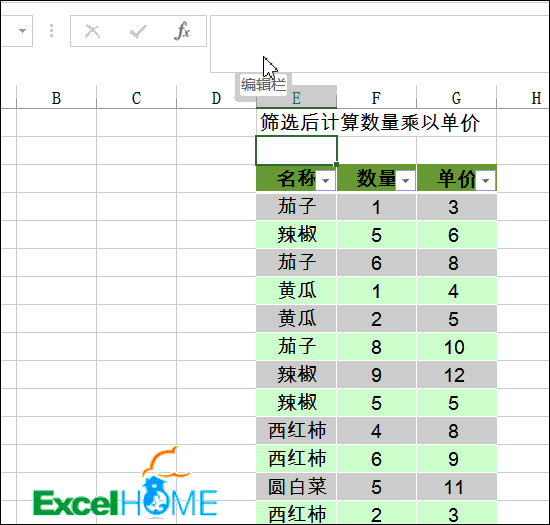
简要说明:
1、OFFSET以E3单元格为基点,依次向下偏移1~13行,实现对E4~E16每个单元格的单独引用。
2、SUBTOTAL函数第一参数使用3,即依次统计E4~E16每个单元格的可见单元格个数,如果单元格处于显示状态,则对这个单元格的统计结果为1,否则统计结果为0。
得到类似以下效果:
{1;0;1;1;1;1;0;0;1;1;0;1;0}
3、再使用以上结果乘以F列的数量和G列的单价,如果单元格处于显示状态,则相当于1*数量*单价,否则相当于0*数量*单价。
4、最后使用SUMPRODUCT函数对乘积进行求和。
三、筛选后按条件计数
E2单元格公式为:
=SUMPRODUCT(SUBTOTAL(3,OFFSET(E3,ROW(1:13),))*(G4:G16>5))
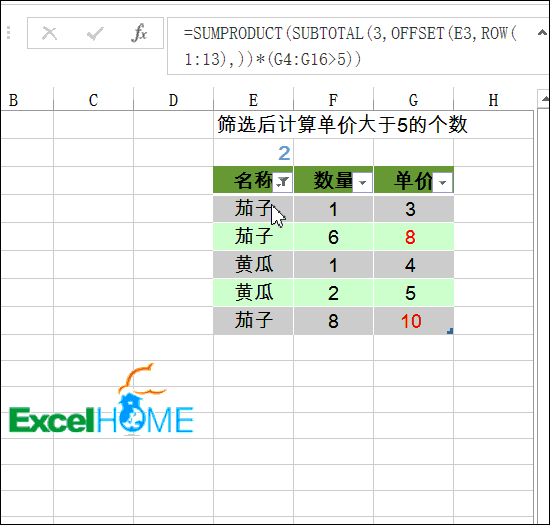
简要说明:
1、前半部分计算原理与示例2相同。
2、仅改变后半段的统计条件为(G4:G16>5)
四、筛选后自动更正标题
D1单元格公式为:
=LOOKUP(1,0/SUBTOTAL(3,OFFSET(D1,ROW(1:15)-1,)),D:D)&”统计表”

简要说明:
1、SUBTOTAL与OFFSET函数结合部分,计算原理与示例2相同。
得到由0和1组成的内存数组:
{0;1;0;1;0;0;0;1;0;0;0;1;0;0;0}
2、用0/这个内存数组,如果是1,得到0,如果是0,则为错误值。
{#DIV/0!;0;#DIV/0!;0;#DIV/0!;……;#DIV/0!;0;#DIV/0!;……}
3、LOOKUP函数以1作为查询值,在以上内存数组中查找最后一个0的位置,并返回对应位置的D列的内容。
最终目的就是实现筛选后,提取最后一个处于显示状态的单元格内容。
4、将提取到的内容与&”统计表”连接,变成可自动更新的表格标题。
上一篇:excel表格制作教程:常用函数Top5,哪个才是你心中的No.1? 下一篇:excel数据分析:新手必会的十个Excel小技巧
郑重声明:本文版权归原作者所有,转载文章仅为传播更多信息之目的,如作者信息标记有误,请第一时间联系我们修改或删除,多谢。
